qq远程控制电脑为什么点不动 Win10系统下QQ远程控制对方电脑点不动的解决方法
在日常生活中,远程控制电脑已经成为我们处理工作、学习和娱乐的重要工具之一,而QQ远程控制作为其中一种便捷的远程控制方式,受到了许多用户的欢迎。有时我们在Win10系统下使用QQ远程控制时,会遇到对方电脑点不动的问题,这给我们的使用带来了一定的困扰。为什么会出现这种情况呢?接下来我们将探讨Win10系统下QQ远程控制对方电脑点不动的解决方法。
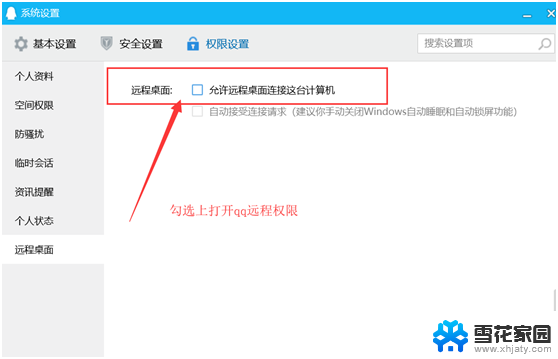
1、Win10系统默认账户权限级别太高
其表现为qq远程连接到对方电脑后鼠标可以移动,但是无法控制任何东西。
我们需要将账户权限调整至最低,首先我们需要开控制面板,点击“系统和安全”,
再点击“更改用户账户控制设置”,
将下拉至最底部,从不通知,就可以了,再点击确定。
如果这一步已经解决了,就不要往下继续设置了。但是如果你连接QQ远程可以控制,但是过一会就无法控制了,这可能是控制方和被控方的系统账户不一致导致的,需要双方都需要使用administrator用户登录,那么请继续操作。
2、QQ远程刚连接上可以控制,但是过一会就就无法控制了(双方都需要设置)
首先我们鼠标右键点击“此电脑”,选择“管理”,
选择本地用户和组,再选择用户,右侧会出现所有的本地用户,其中就包括administrator,鼠标右键点击“administrator”,选择“属性”。
将administrator属性的界面中,将“账户已禁用”勾选去除,就可以启用“administrator”账户了。
我们点击开始菜单,点击“用户”的人像按钮。选择“administrator”账户进行登录,或者在键盘上按下“Ctrl+Alt+Del”组合键,点击切换用户,切换至“administrator”账户。
以上就是QQ远程控制电脑为什么点不动的全部内容,如果您需要的话,您可以根据小编提供的步骤进行操作,希望这对大家有所帮助。
qq远程控制电脑为什么点不动 Win10系统下QQ远程控制对方电脑点不动的解决方法相关教程
-
 怎样远程操控电脑 Win10电脑远程控制他人电脑的方法
怎样远程操控电脑 Win10电脑远程控制他人电脑的方法2024-08-07
-
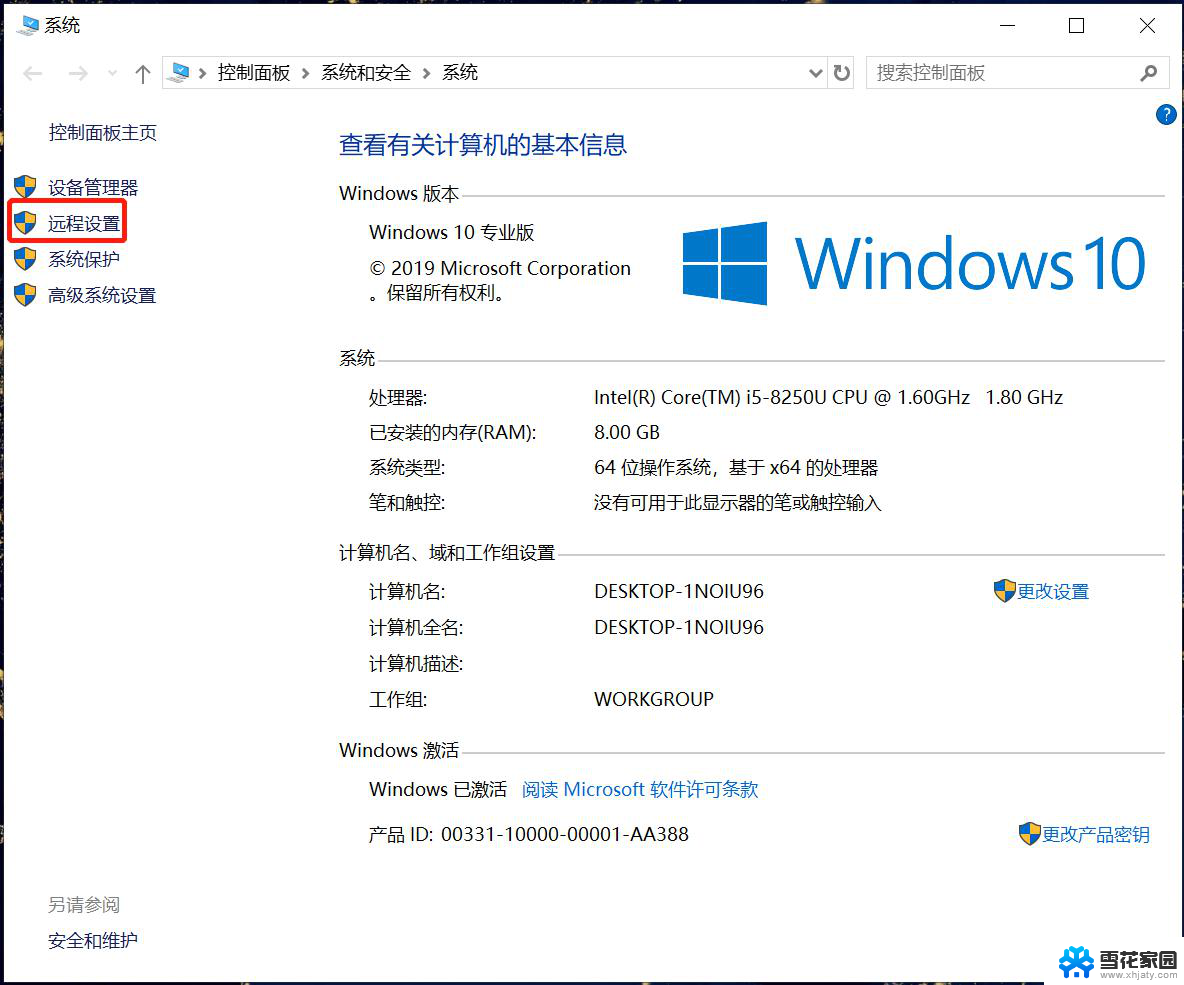 win10远程控制电脑命令 电脑远程控制教程
win10远程控制电脑命令 电脑远程控制教程2024-06-08
-
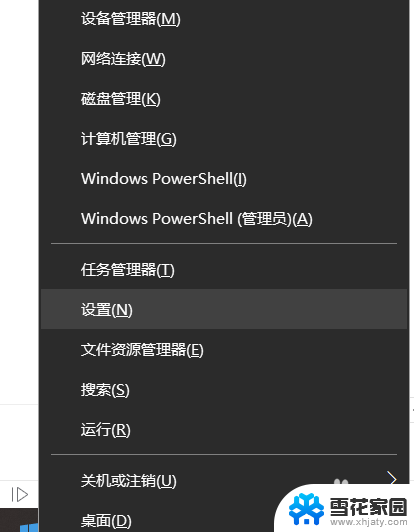 win10怎么让别人远程控制 win10电脑如何远程控制别人电脑
win10怎么让别人远程控制 win10电脑如何远程控制别人电脑2024-01-21
-
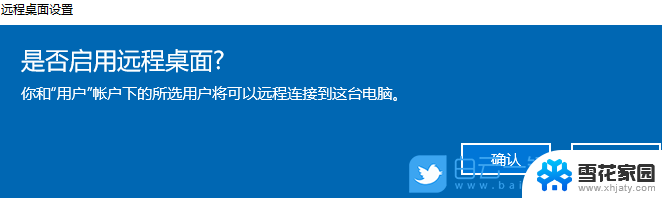 windows开启远程控制 win10远程控制设置方法
windows开启远程控制 win10远程控制设置方法2024-03-05
- 电脑无法点击控制面板怎么办 Win10控制面板和设置界面打不开的解决方法
- 为什么电脑找不到控制面板 win10控制面板不见了怎么办
- 鼠标一直乱动怎么办 Win10电脑鼠标乱动不受控制的修复方法
- win10开放远程控制 Win10如何设置远程桌面
- win10怎么添加控制面板 在电脑桌面上添加Win10控制面板的方法
- win10家庭版怎么远程控制电脑 win10家庭版如何开启远程桌面连接
- windows10 开启ipv6 ipv6设置方法
- w10自带的杀毒软件如何关闭 Windows10系统如何关闭自带杀毒软件
- win10 关闭触摸板 win10如何手动关闭触摸板
- 怎样查看wifi的ip地址 Win10连接wifi后如何查看IP地址
- 怎样设置电脑默认输入法 win10怎么设置默认输入法为中文
- win10怎么添加ip打印机 使用IP地址在Windows10中连接网络打印机
win10系统教程推荐
- 1 w10自带的杀毒软件如何关闭 Windows10系统如何关闭自带杀毒软件
- 2 怎样查看wifi的ip地址 Win10连接wifi后如何查看IP地址
- 3 win10系统经常出现蓝屏 win10蓝屏死机怎么办
- 4 windows 网络修复 win10网络问题排查与修复指南
- 5 电脑怎么弹出桌面 Win10快速显示桌面的快捷键是什么
- 6 win10 删除更新文件 win10更新文件删除方法
- 7 怎么修改电脑图标大小设置 Win10桌面图标大小改变方式
- 8 win10最好的激活方法 Win10系统激活失败解决方法
- 9 win10怎么取消第二屏幕 Win10电脑如何断开第二屏幕
- 10 thinkpadt14指纹设置 Windows10下ThinkPad机型指纹登录设置方法